苹果电脑如何注销管理员账号 苹果电脑如何注销管理员账户密码
更新时间:2023-09-27 16:47:14作者:yang
苹果电脑如何注销管理员账号,苹果电脑作为一款优秀的电脑产品,其操作系统(OS)拥有强大的安全性能,其中管理员账号扮演着重要的角色,有时候我们可能需要注销管理员账号或者重设其密码,无论是为了安全考虑还是其他原因。如何在苹果电脑上注销管理员账户及其密码呢?在本文中我们将探讨这个问题,并提供简明的解决方法。
具体方法:
1、点击用户与群组选项
打开系统偏好设置,点击页面上的用户与群组选项。
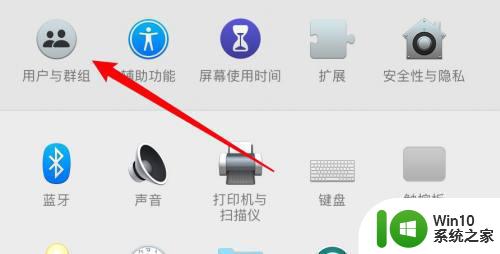
2、点击用户
在窗口左边点击要处理的用户。
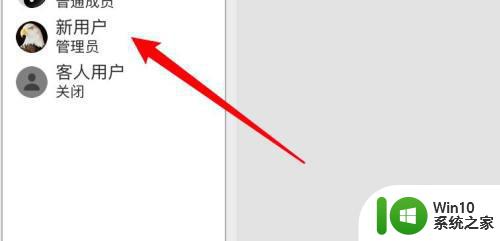
3、取消允许管理的选项
取消选中允许用户管理这台电脑的选项即可。
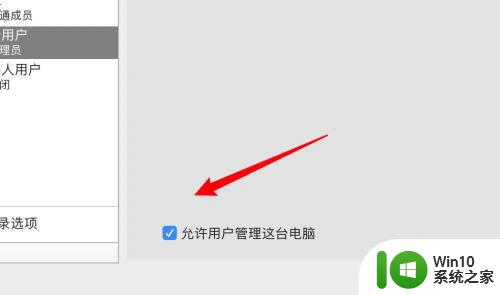
以上就是苹果电脑如何注销管理员账号的全部内容,还有不熟悉的用户可以根据小编的方法来操作,希望能够帮助到大家。
苹果电脑如何注销管理员账号 苹果电脑如何注销管理员账户密码相关教程
- 苹果电脑管理员名字修改步骤 如何在苹果电脑上更改管理员账户名称
- mac系统忘记管理员密码的解决教程 苹果电脑如何重置管理员密码
- 4399账号如何注销 4399账号注销方法
- 全面k歌注销账户的操作方法 全名k歌账号怎么注销
- 路由器忘记了管理员密码怎么办 路由器管理员账户密码忘记了如何处理
- Mac系统如何将管理员账户改为普通用户 Mac系统管理用户转为普通用户的步骤和注意事项
- 怎么把注册过的qq注销 如何永久注销QQ账号
- win8.1电脑管理员账户无法使用的解决方法 win8.1系统管理员账户被禁用怎么恢复
- 支付宝多个账号怎么注销账号 注销支付宝账户的最详细图解
- Windows 10如何修改管理员账户名 怎样在Windows 10中更改管理员账户名称
- 苹果电脑mac如何打开任务管理器 苹果电脑任务管理器快捷键是什么
- Windows 11管理员账户被停用的原因有哪些 如何恢复被停用的Windows 11系统管理员账户
- U盘装机提示Error 15:File Not Found怎么解决 U盘装机Error 15怎么解决
- 无线网络手机能连上电脑连不上怎么办 无线网络手机连接电脑失败怎么解决
- 酷我音乐电脑版怎么取消边听歌变缓存 酷我音乐电脑版取消边听歌功能步骤
- 设置电脑ip提示出现了一个意外怎么解决 电脑IP设置出现意外怎么办
电脑教程推荐
- 1 w8系统运行程序提示msg:xxxx.exe–无法找到入口的解决方法 w8系统无法找到入口程序解决方法
- 2 雷电模拟器游戏中心打不开一直加载中怎么解决 雷电模拟器游戏中心无法打开怎么办
- 3 如何使用disk genius调整分区大小c盘 Disk Genius如何调整C盘分区大小
- 4 清除xp系统操作记录保护隐私安全的方法 如何清除Windows XP系统中的操作记录以保护隐私安全
- 5 u盘需要提供管理员权限才能复制到文件夹怎么办 u盘复制文件夹需要管理员权限
- 6 华硕P8H61-M PLUS主板bios设置u盘启动的步骤图解 华硕P8H61-M PLUS主板bios设置u盘启动方法步骤图解
- 7 无法打开这个应用请与你的系统管理员联系怎么办 应用打不开怎么处理
- 8 华擎主板设置bios的方法 华擎主板bios设置教程
- 9 笔记本无法正常启动您的电脑oxc0000001修复方法 笔记本电脑启动错误oxc0000001解决方法
- 10 U盘盘符不显示时打开U盘的技巧 U盘插入电脑后没反应怎么办
win10系统推荐
- 1 萝卜家园ghost win10 32位安装稳定版下载v2023.12
- 2 电脑公司ghost win10 64位专业免激活版v2023.12
- 3 番茄家园ghost win10 32位旗舰破解版v2023.12
- 4 索尼笔记本ghost win10 64位原版正式版v2023.12
- 5 系统之家ghost win10 64位u盘家庭版v2023.12
- 6 电脑公司ghost win10 64位官方破解版v2023.12
- 7 系统之家windows10 64位原版安装版v2023.12
- 8 深度技术ghost win10 64位极速稳定版v2023.12
- 9 雨林木风ghost win10 64位专业旗舰版v2023.12
- 10 电脑公司ghost win10 32位正式装机版v2023.12